Det kan inte förnekas att WhatsApp framgångsrikt har gjort det till en populär socialmedietjänst. Ingen enskild användare kan överleva utan att det tar hänsyn till den bekvämlighet den har gett oss. Enligt en ny undersökning lägger användare över timmar på att komma åt WhatsApp varje dag.
Men det är svårt att göra det migrera WhatsApp-konversationer till ny Android-telefon. Som resultat måste du lämna alla dina chattar till den gamla enheten. Det finns faktiskt flera metoder som kan hjälpa dig att göra WhatsApp-migrering. Den här artikeln visar de bästa metoderna och hur de fungerar.
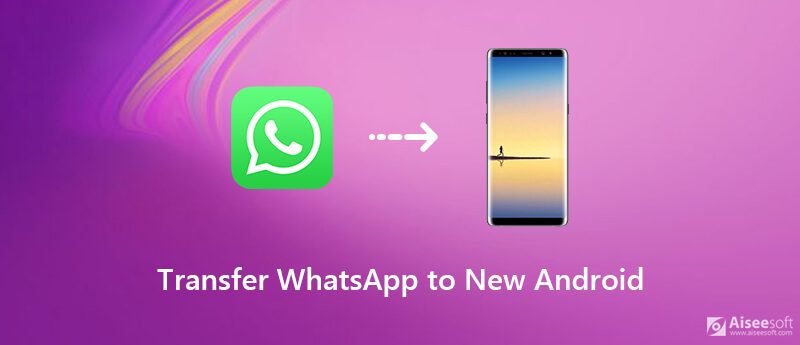
Det finns flera datatyper i WhatsApp-chattar, som meddelanden, emojis, bilder, röst och korta videor. Därför behöver du ett kraftfullt verktyg för att överföra dem till din nya telefon. Aiseesoft MobieSync kan möta ditt behov.

Nedladdningar
Kort sagt är det det enklaste sättet att flytta WhatsApp-konversationer från gammal Android till ny telefon.
100 % säker. Inga annonser.
Steg 1: Anslut gammal och ny telefon
När du har fått din nya Android-telefon installerar du den bästa WhatsApp-överföringen till din dator. Anslut både de gamla och de nya telefonerna till datorn med USB-kablar. När du startar programmet kommer det att känna igen de två enheterna omedelbart. Lossa rullgardinsmenyn längst upp och välj den gamla enheten.

Steg 2: Förhandsgranska WhatsApp-chattar
Du kan kontrollera all data på din gamla Android-telefon efter typ. För att överföra foton i WhatsApp-konversationer, till exempel, gå till Bilder flik. Kontrollera uppgifterna du vill överföra till ny telefon.

Steg 3: Kopiera WhatsApp-chattar till ny telefon
Klicka och expandera Telefon på den övre menyraden och välj den nya Android-telefonen. Därefter flyttar WhatsApp-chattar till den nya enheten. Vänta tills processen är klar och ta bort de två enheterna. Nu kan du också se chattarna på en ny telefon.

WhatsApp är en populär app för snabbmeddelanden. Till skillnad från andra sociala medier är den främst utformad för mobila enheter. Dessutom har den infört säkerhetskopiering funktion för att skydda dina konversationer. Den goda nyheten är att du kan använda den för att kopiera WhatsApp-chatt till ny telefon. Det här sättet kräver inte internetanslutningen, men du behöver ett SD-kort. Naturligtvis måste de två Android-telefonerna båda stödja SD-kort.
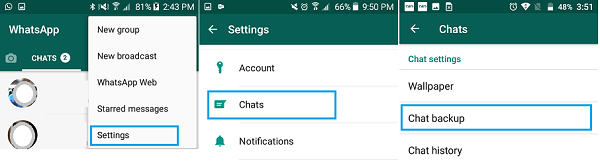
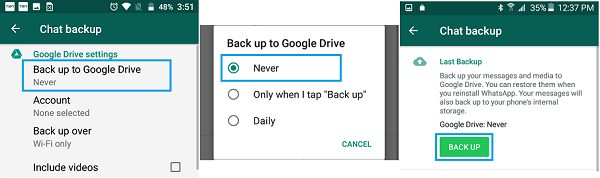
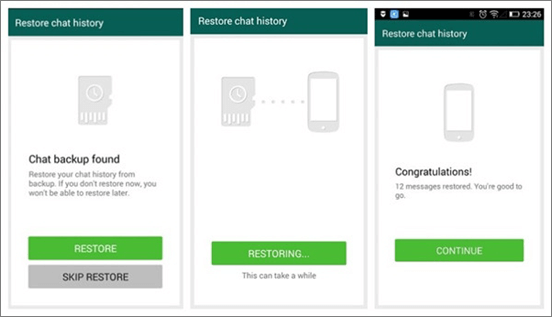
Förutom SD-kort kan du också överföra WhatsApp-konversationer till ny telefon via Google Drive. Det är mer bekvämt och frågar inte extra hårdvara. Du måste dock ha en bra internetanslutning. Om du konfigurerar det korrekt kan du slutföra processen snabbt.
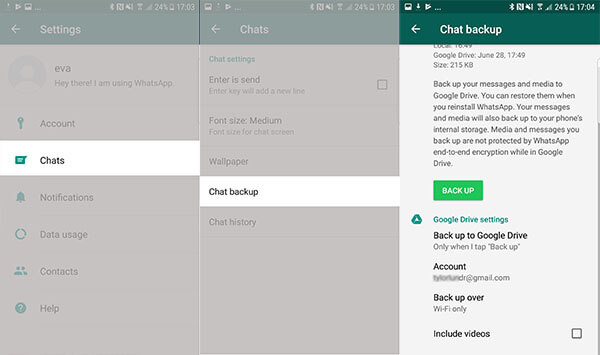
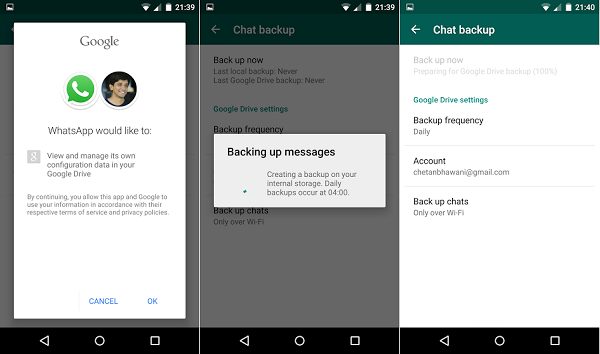
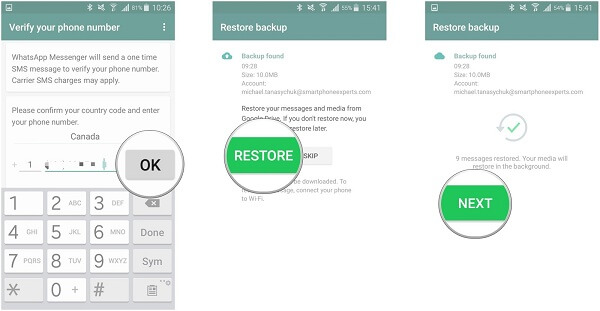
Kan jag överföra WhatsApp från en telefon till en annan?
Du kan inte överföra WhatsApp från en telefon till en annan. När det gäller WhatsApp-chattar, konversationer och meddelanden kan du använda säkerhetskopierings- och återställningsfunktionen eller ett tredjepartsverktyg för att flytta dem till ny telefon.
Kommer jag att tappa mina WhatsApp-konversationer om jag byter telefon?
Om du bara installerar WhatsApp på den nya telefonen och loggar in på ditt konto kan du inte hitta chatthistoriken längre. Alternativt måste du kopiera WhatsApp-chatt från gammal telefon till ny manuellt.
Kan jag använda samma WhatsApp-konto på två telefoner?
Officiellt är det inte möjligt att använda samma WhatsApp-konto på två enheter samtidigt. Vid en viss tidpunkt kan du bara använda samma konto på en enhet.
Slutsats
Nu bör du förstå hur du överför WhatsApp-konversationer till en ny telefon när du uppgraderar din handenhet. De inbyggda funktioner för säkerhetskopiering och återställning kan hjälpa dig att göra det med ett SD-kort eller ett Wi-Fi-nätverk. Om det inte fungerar för dig kan Aiseesoft MobieSync kopiera WhatsApp från gammal telefon till ny telefon direkt. Det kräver inte internetanslutning eller SD-kort. Om du har andra problem, välkommen att lämna ditt meddelande nedan.

Den professionella iPhone / Android-datahanteraren och överföringen för att överföra olika filer mellan iOS / Android-telefon och dator och mellan två mobiltelefoner med ett klick.
100 % säker. Inga annonser.